
Как я уже писал ранее, в TrueNAS 25.04.2 вернули виртуальные машины, и это здорово. Мы уже создавали инстанс:
Сегодня создадим виртуальную машину.
Прежде чем начать, выполним подготовку. Наведём порядок.
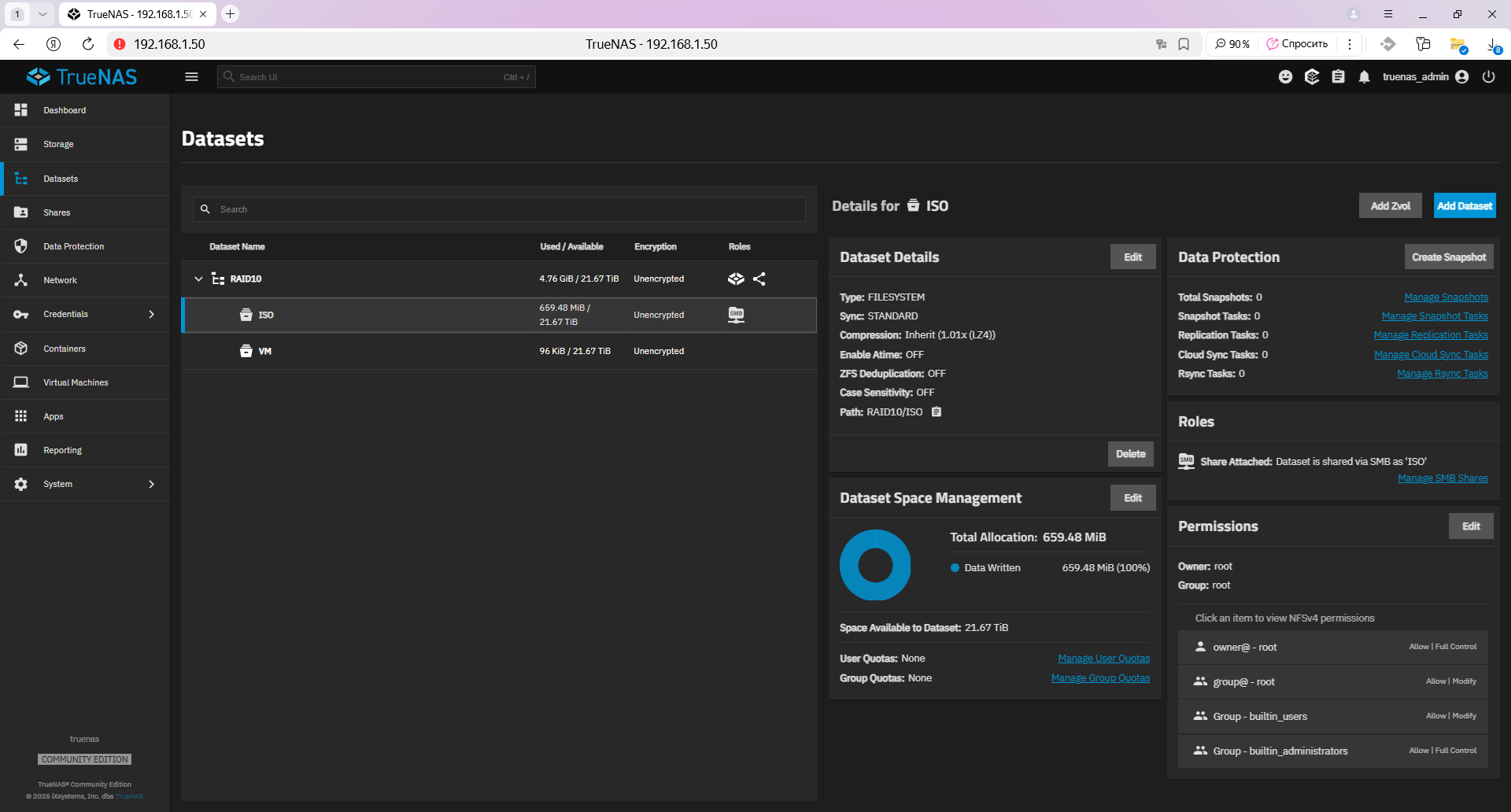
Создадим два датасета, один для инсталляционных образов: ISO. Второй для самих виртуальных машин: VM.
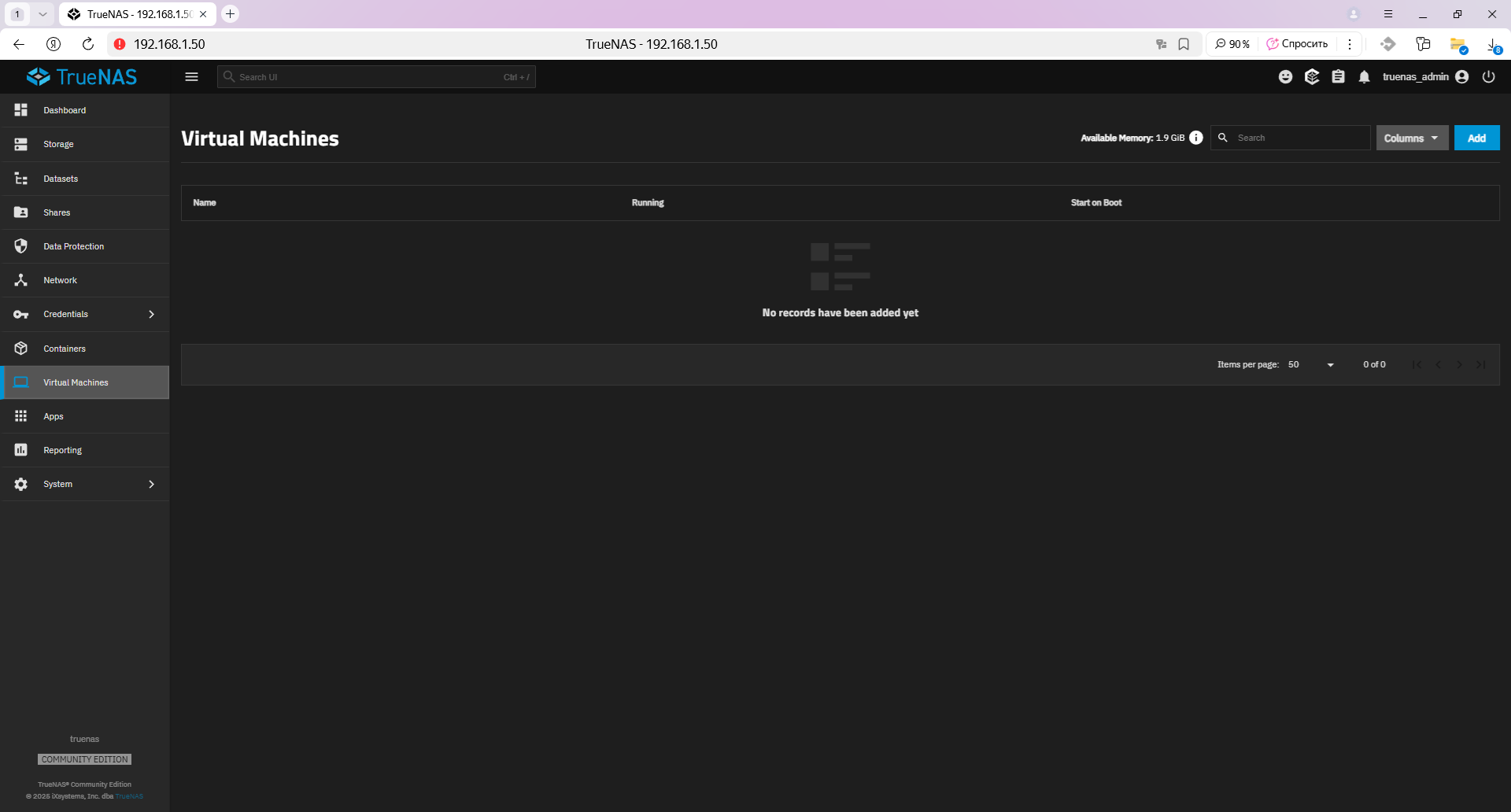
Переходим в раздел Virtual Machines. Здесь пока ничего нет. Add.
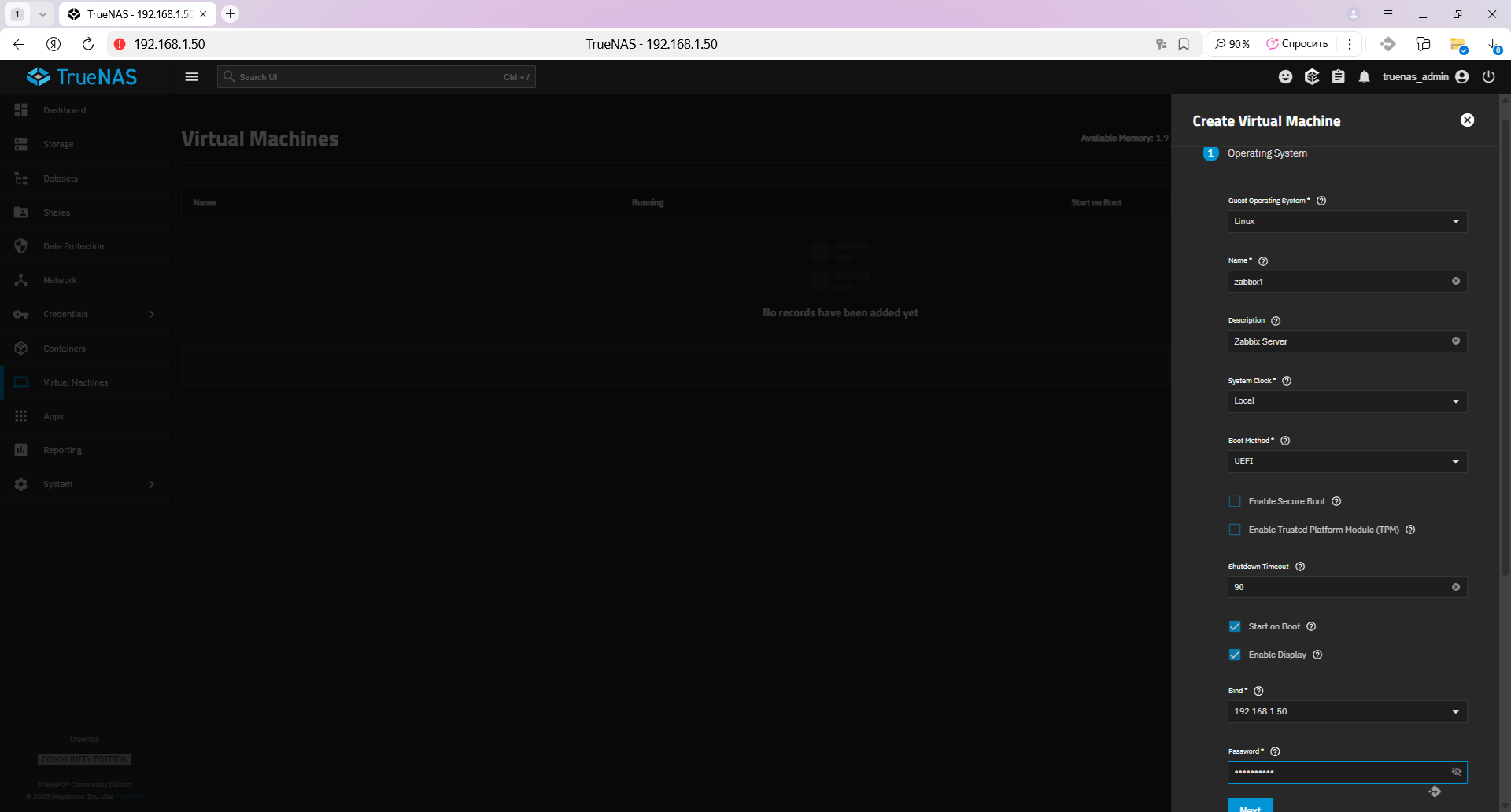
Открывается мастер создания виртуальных машин. Указываем настройки операционной системы. Guest Operating System: гостевая операционная система у меня Linux. В Name укажем название виртуальной машины, пусть будет "zabbix1". Можно указать описание в поле "Description". Часы будут браться от хоста: Local. Загружаемся в UEFI. Ставим галку для запуска при загрузке NAS. И включаем дисплей, надо же нам потом как-то поставить операционную систему. В Bind указываем адрес TrueNAS, на котором будет находиться консоль. Добавляем пароль от неё. Next.
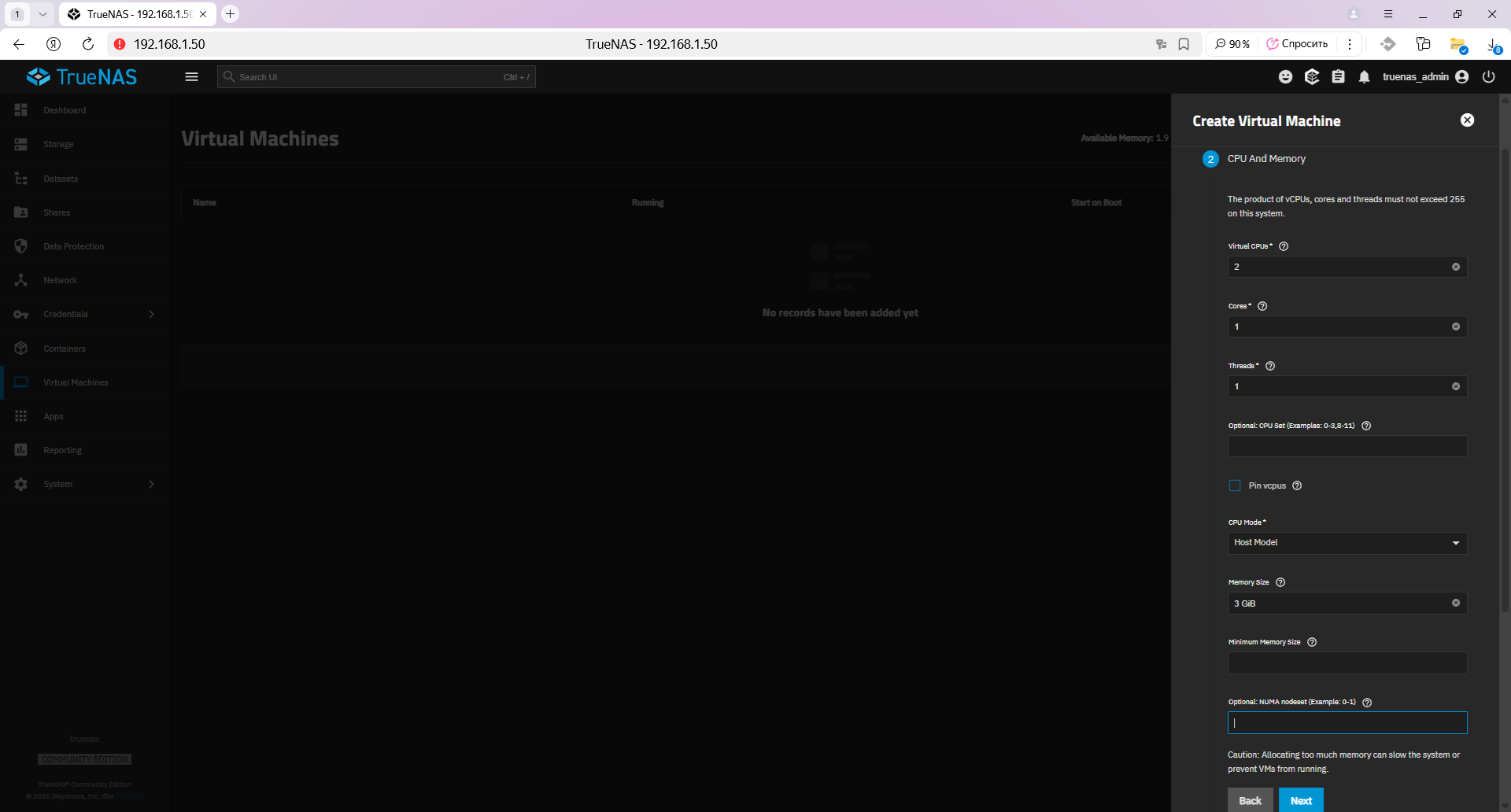
Оперативная память и процессор. Выдаю два ядра. И 3 GiB памяти. Next.
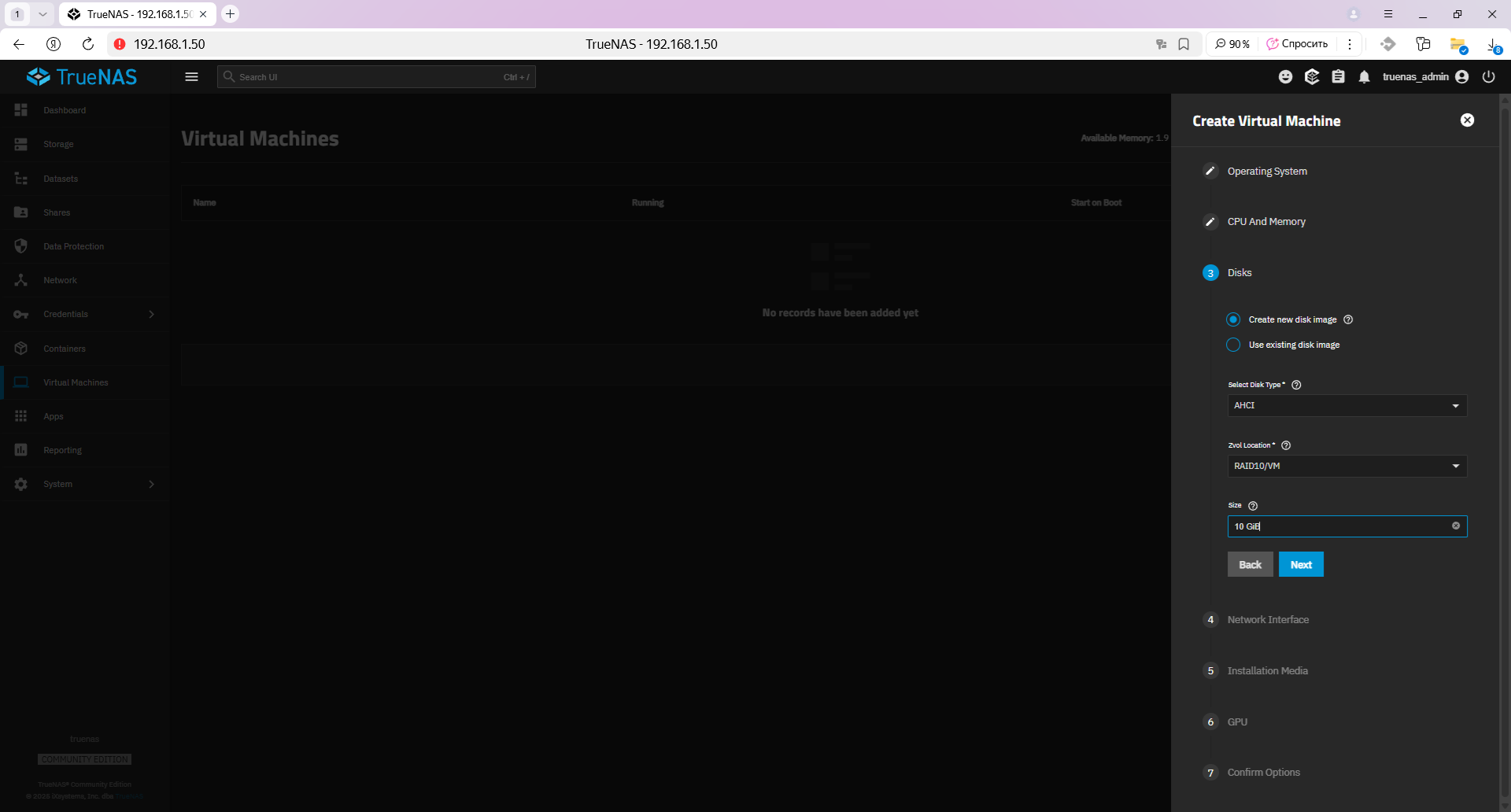
Диски. У меня будет один диск, указываю ранее созданное место размещения RAID10/VM. Размер 10 Gib. Next.
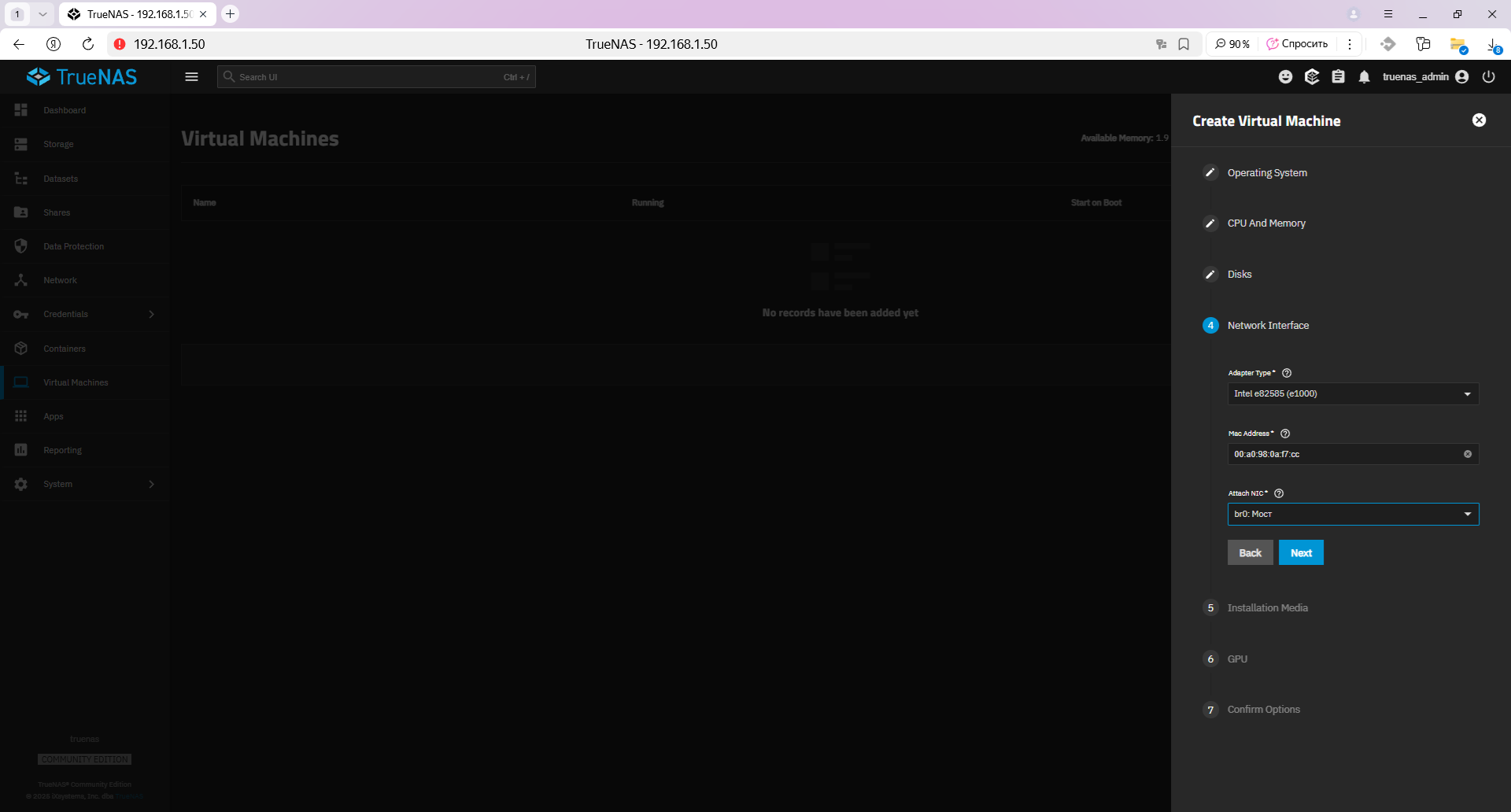
Сеть. Выбираю тип сетевого адаптера. E1000 в Linux нормально работает. Можно изменить MAC адрес при необходимости. И цепляю адаптер на мост br0.
Настройка сетевого моста в TrueNAS
Next.
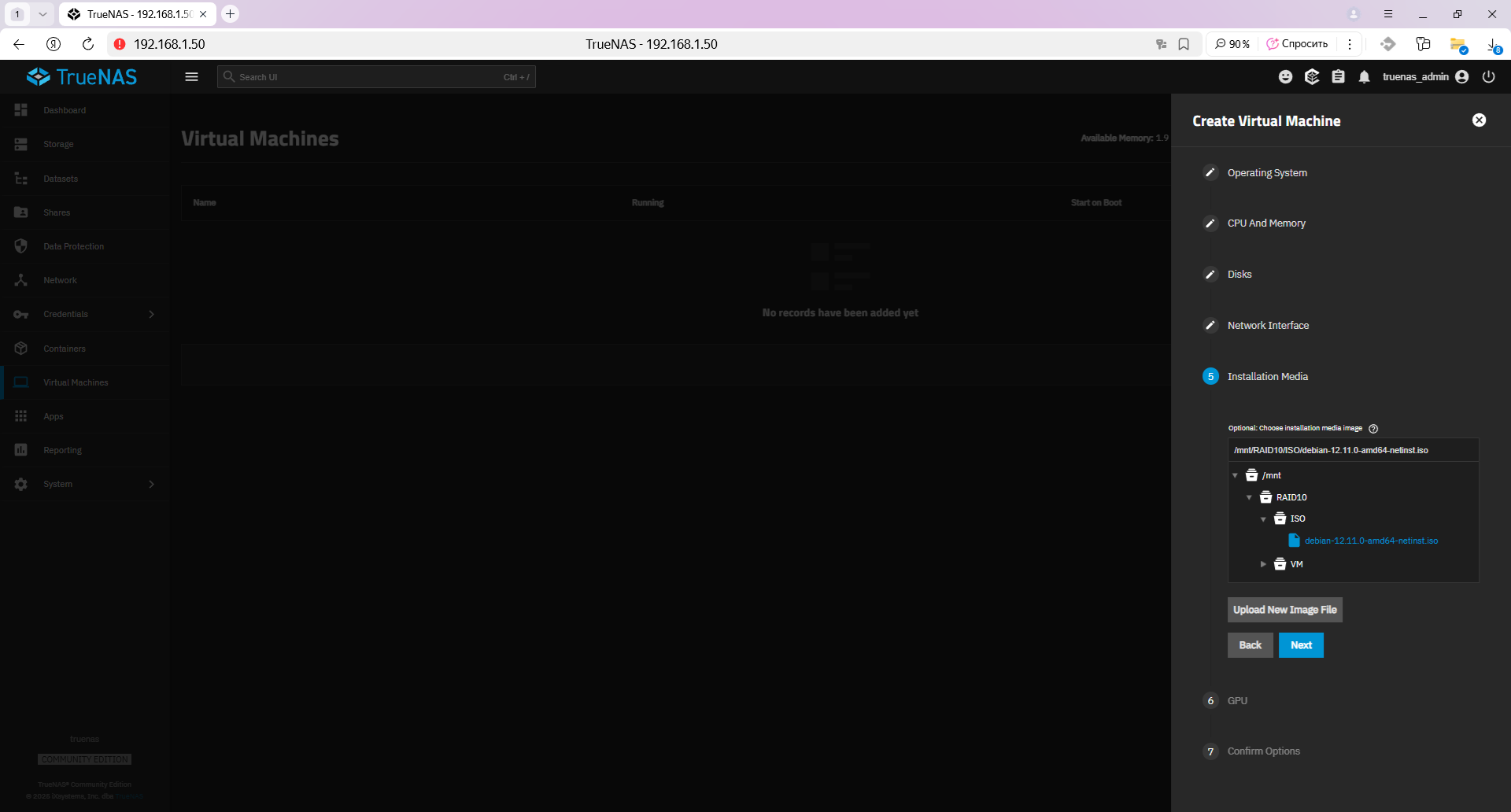
Установочный диск. Если у вас уже загружен ISO образ для установки системы, можно указать к нему путь.
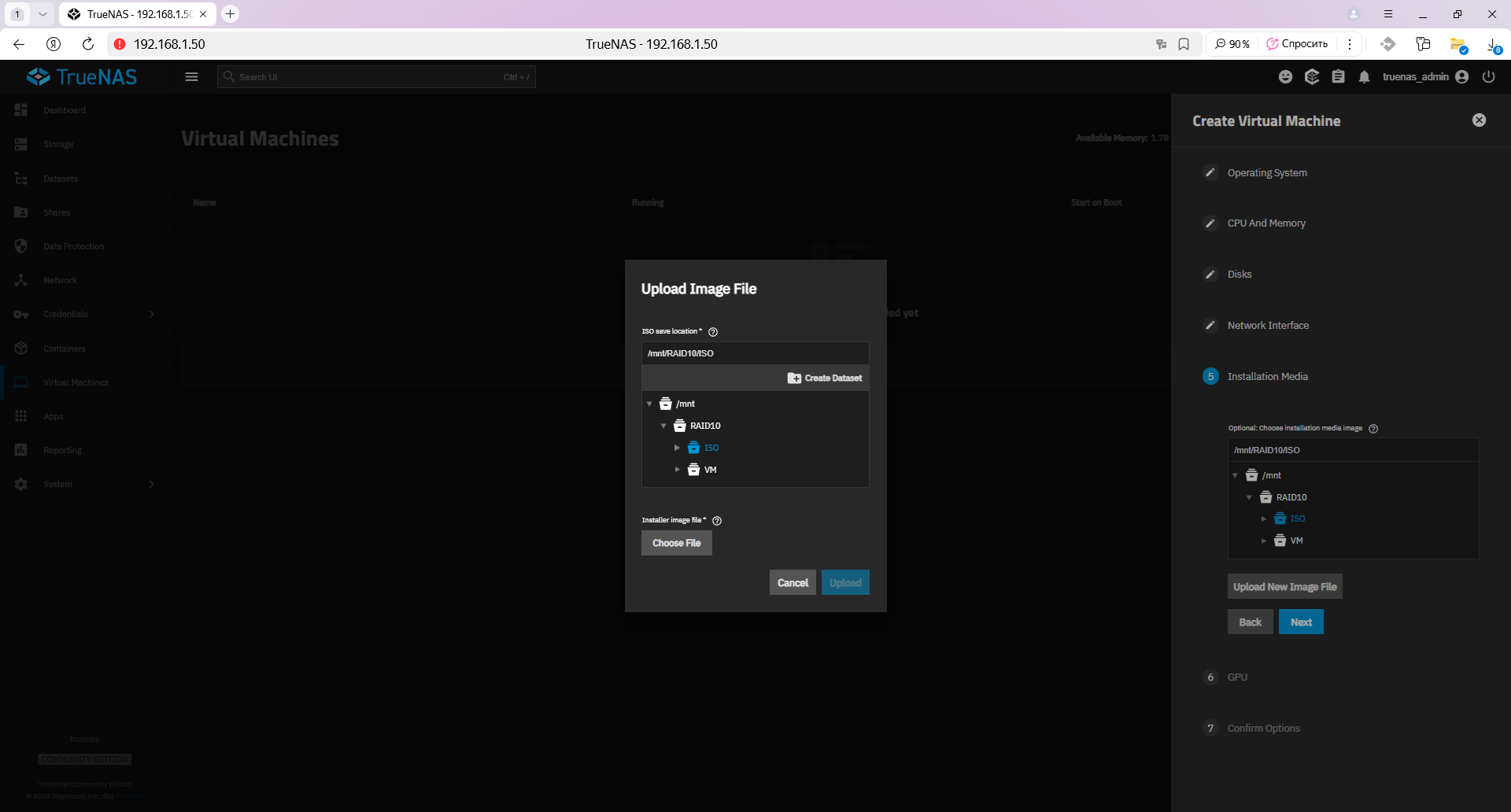
А можно выбрать датасет и загрузить ISO образ прямо отсюда. Next.
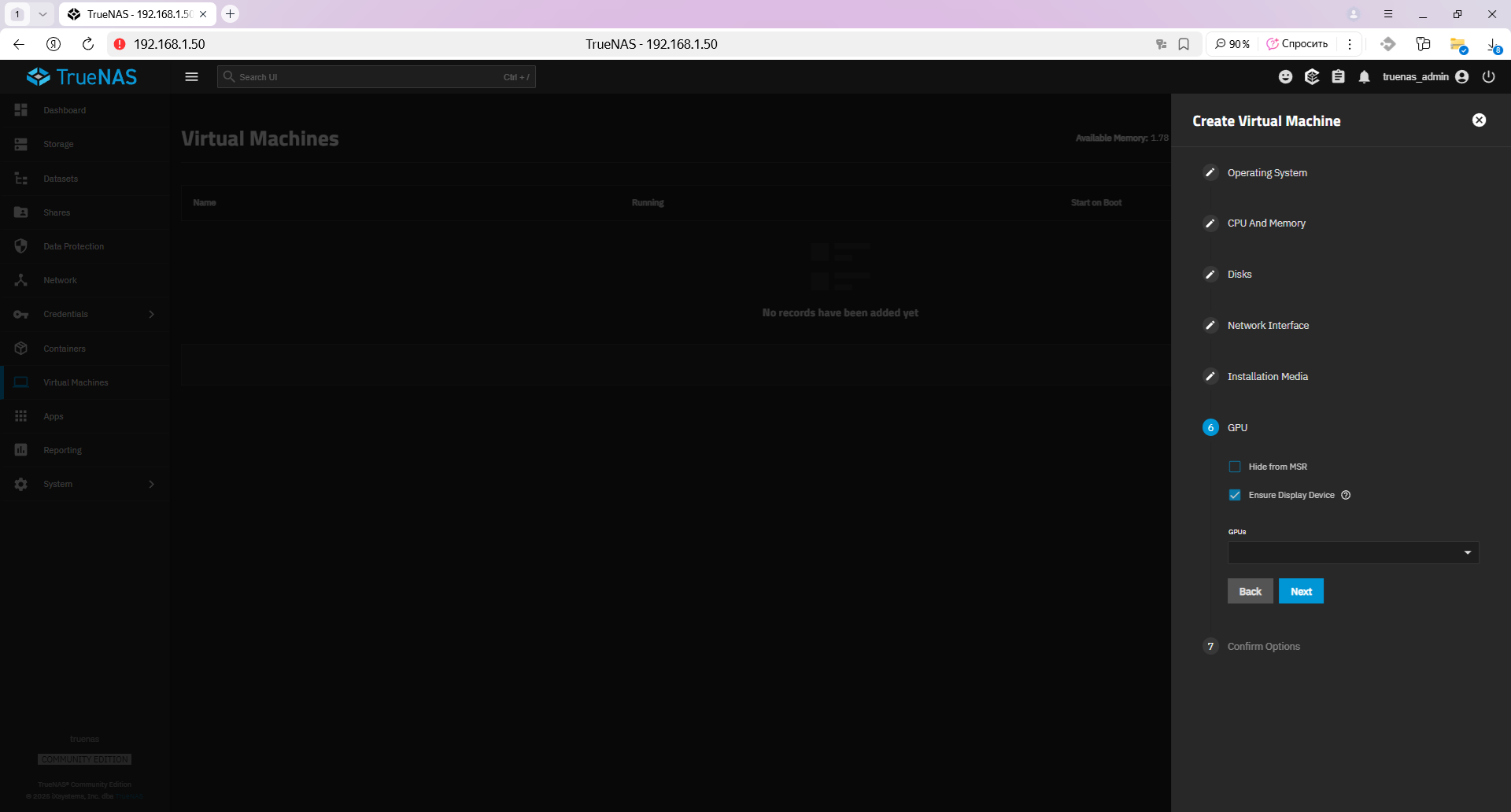
GPU, пропускаю. Next.
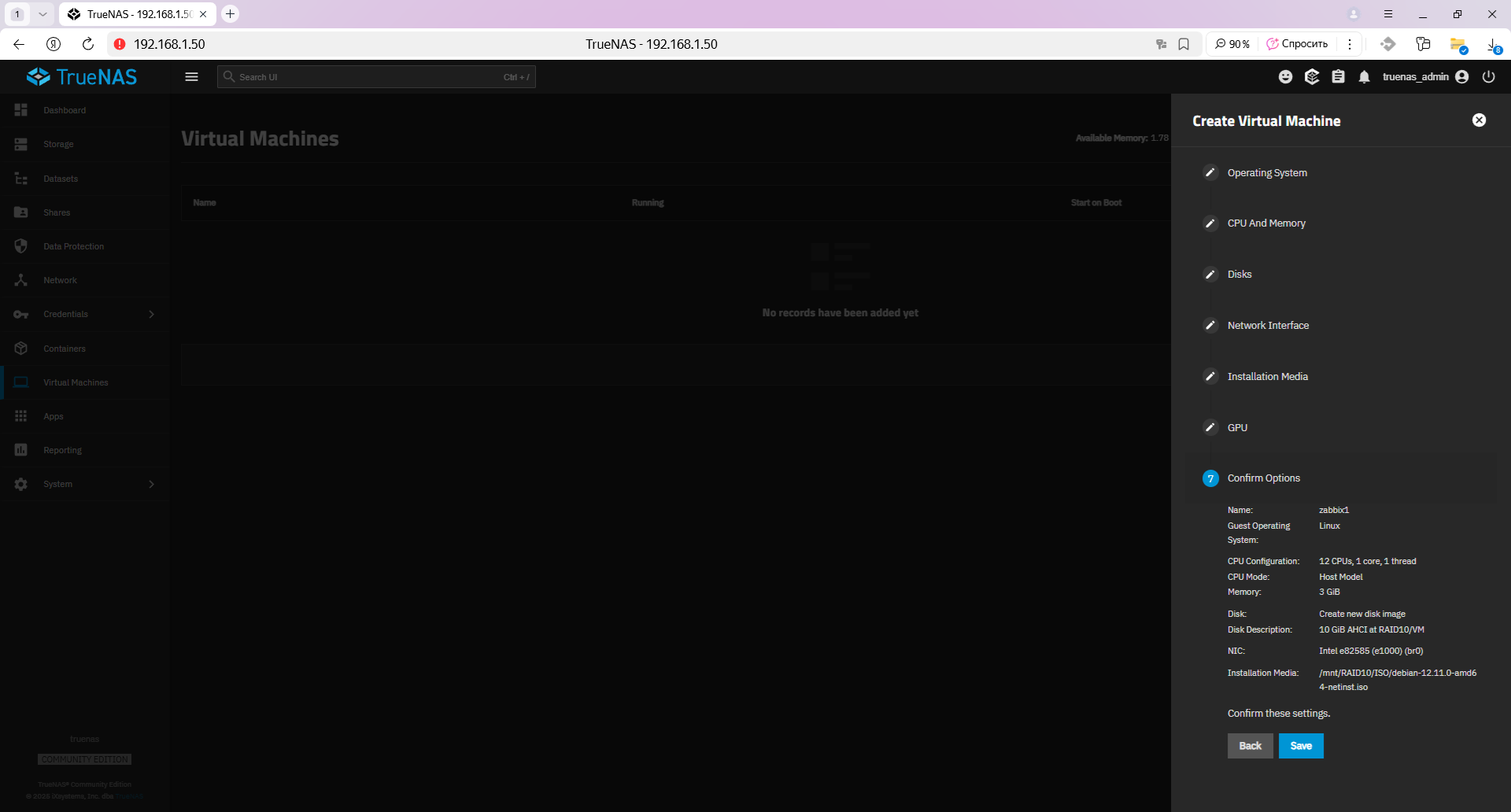
Проверяем. Save.
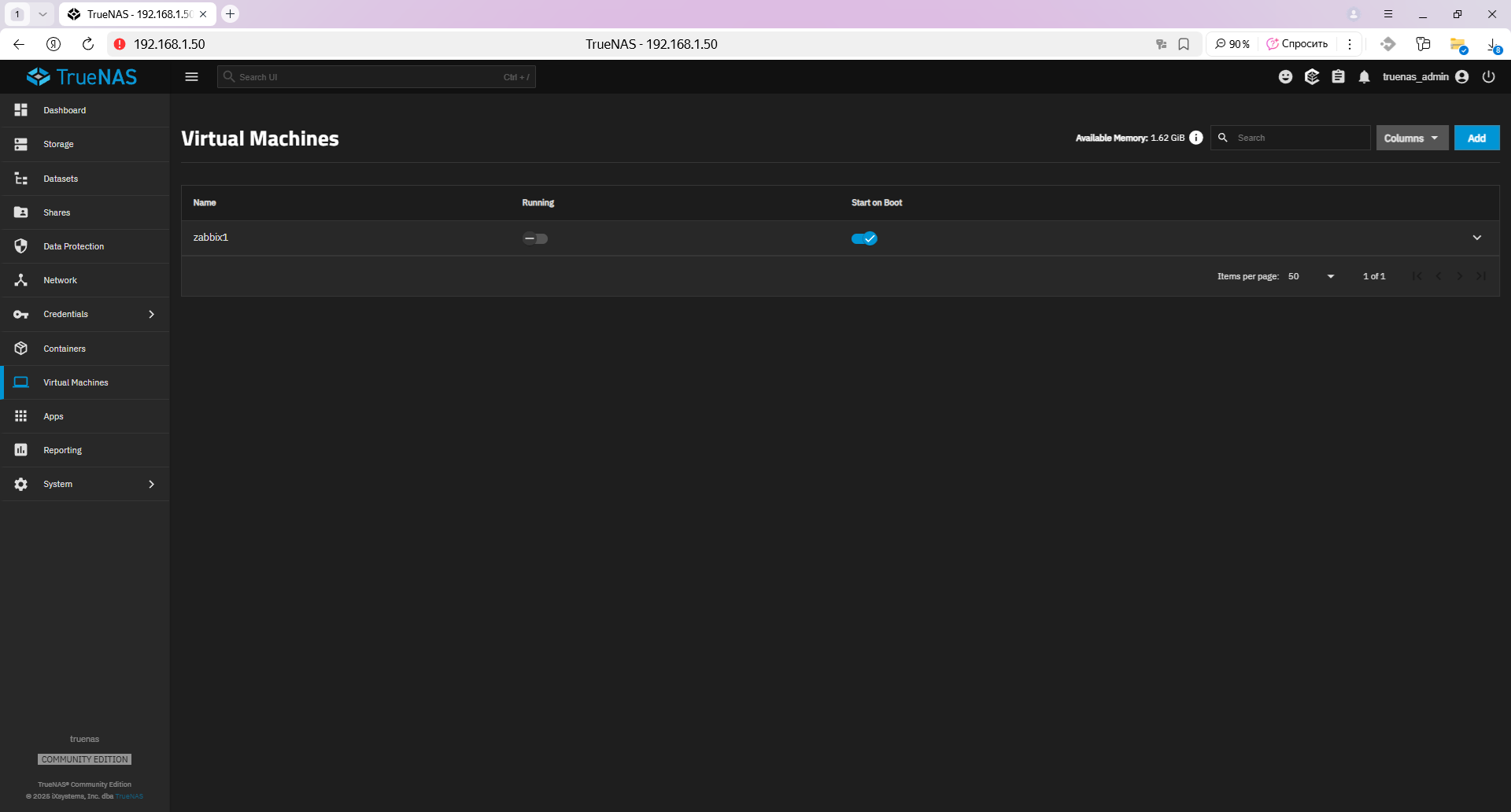
Виртуальная машина создана.
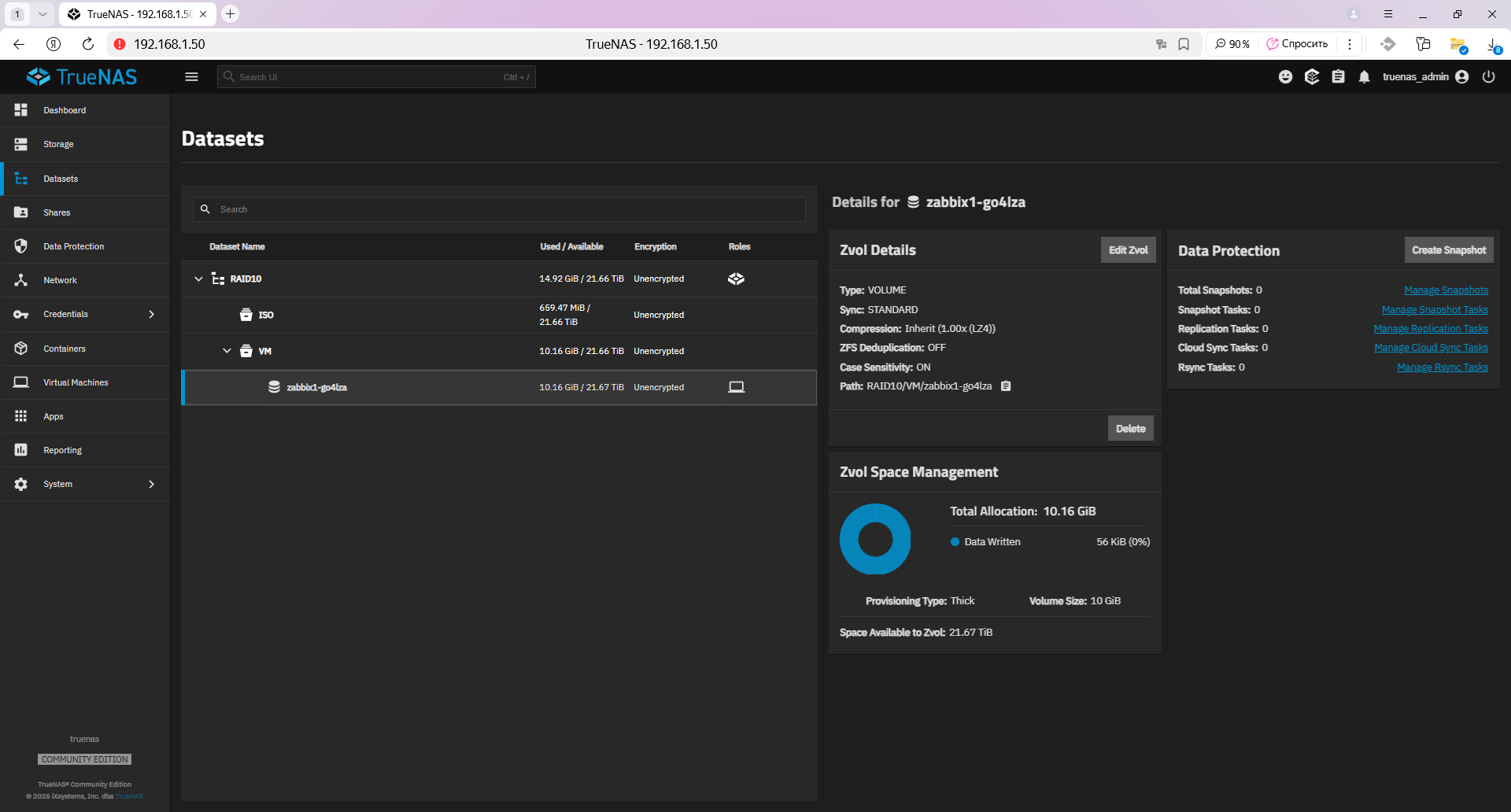
В выбранном датасете можно увидеть Zvol, созданный для VM. Размер видно, здесь же можно сделать снапшот.
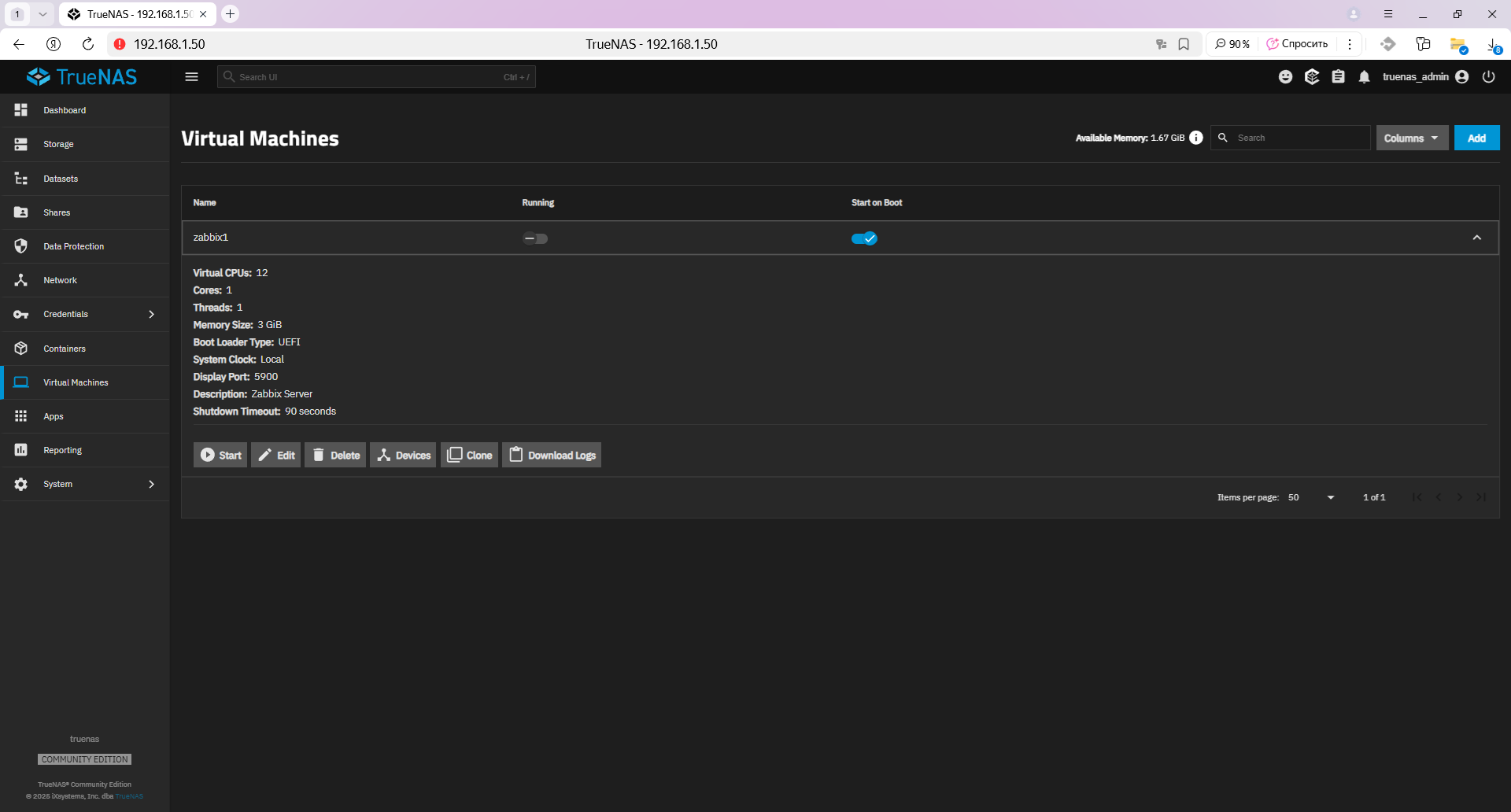
Вернёмся к виртуальной машине в раздел Virtual Machines. Выберем её. Становится доступно часть опций. В отм чисте клонирование и запуск. Start.
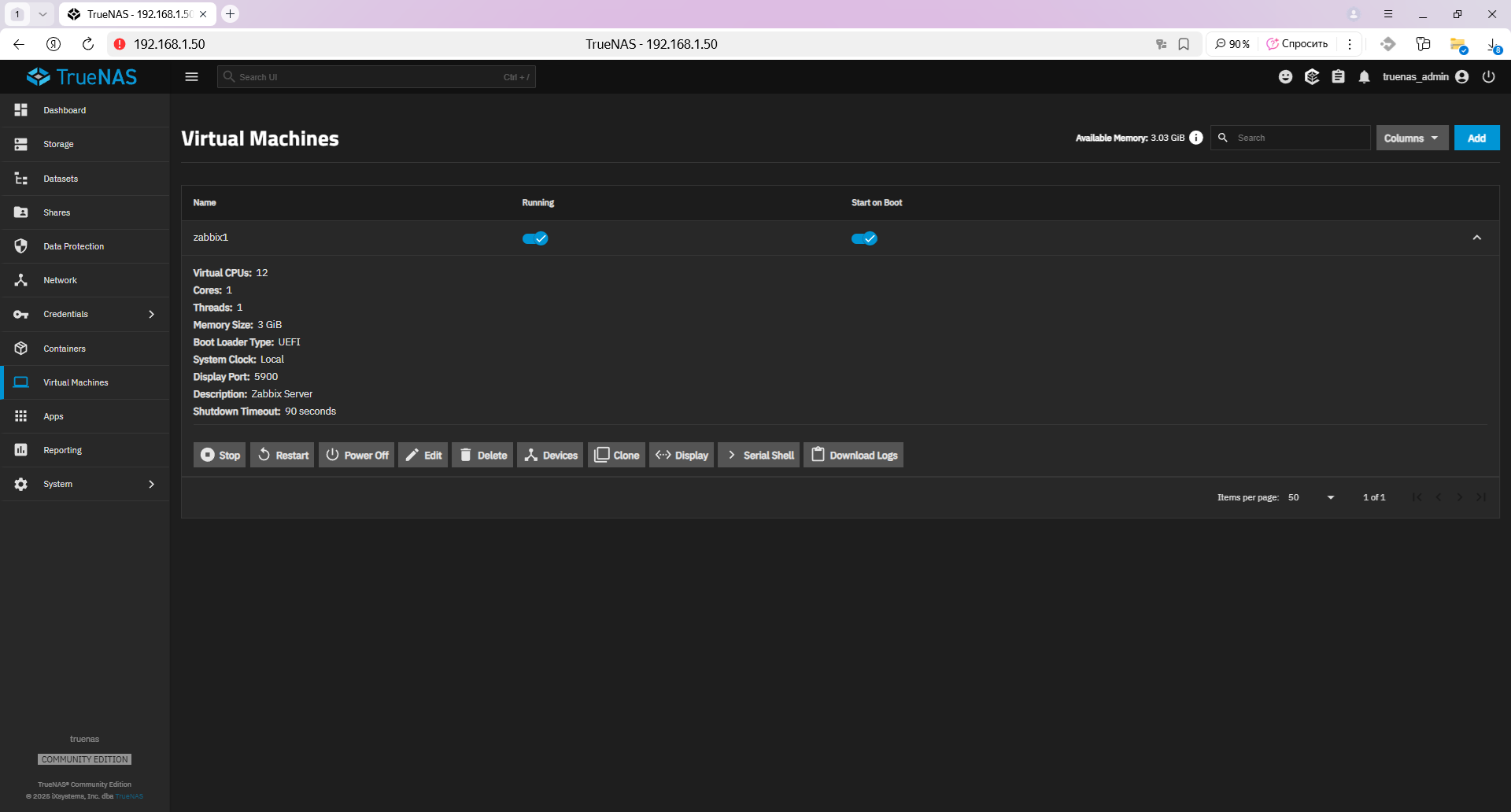
Виртуальная машина запустилась, стало доступно больше опций. В отм чисте Display. Нажмём, открывается окно с доступом KVM. Укажем заданный ранее пароль.
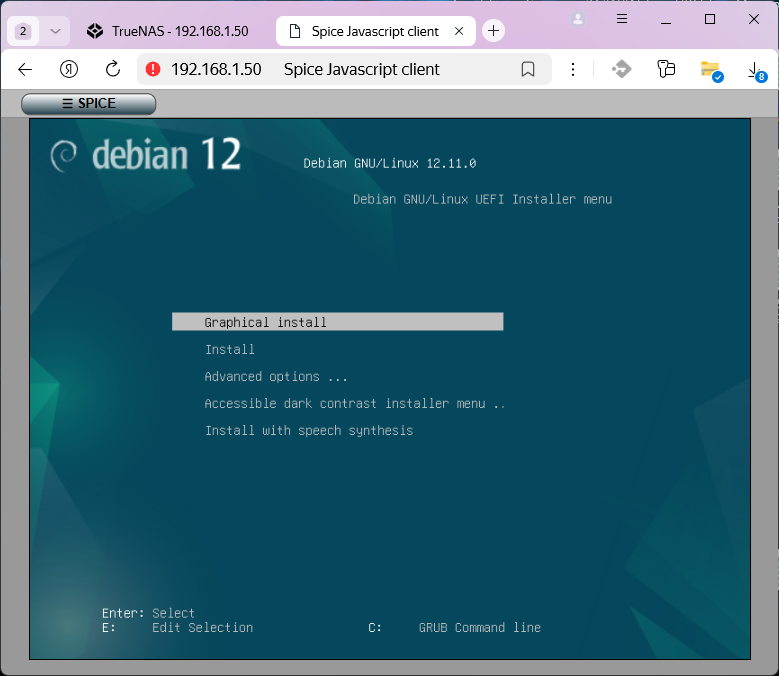
Наш ISO образ загрузился, можно заняться установкой ОС.





















